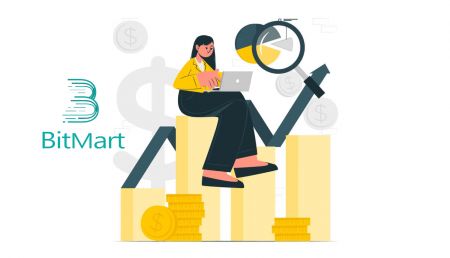BitMart Mag-sign In - BitMart Philippines

- Wika
-
English
-
العربيّة
-
简体中文
-
हिन्दी
-
Indonesia
-
Melayu
-
فارسی
-
اردو
-
বাংলা
-
ไทย
-
Tiếng Việt
-
Русский
-
한국어
-
日本語
-
Español
-
Português
-
Italiano
-
Français
-
Deutsch
-
Türkçe
-
Nederlands
-
Norsk bokmål
-
Svenska
-
Tamil
-
Polski
-
Română
-
Slovenčina
-
Zulu
-
Slovenščina
-
latviešu valoda
-
Čeština
-
Kinyarwanda
-
Українська
-
Български
-
Dansk
-
Kiswahili
Paano Mag-sign in sa BitMart
Paano mag-sign in sa iyong BitMart account [PC]
Mag-sign in gamit ang Email
1. Bisitahin ang BitMart.com , piliin ang [ Mag-sign in]

2. I-click ang [ Email]

3. Ipasok ang [ iyong Email address] at [ iyong Password] ; pagkatapos ay i-click ang [ Mag-sign in]
.png)
4. Ngayon ay makikita mo ang Email Verification page ; Suriin ang iyong email , at ilagay ang anim na digit na [ Email Verification code] ; pagkatapos ay i-click ang [Isumite]
.png)
Ngayon natapos mo na ang iyong pag-sign in sa BitMart Account gamit ang Email.
Mag-sign in gamit ang Telepono
1. Bisitahin ang BitMart.com , piliin ang [ Mag-sign in]
2. I-click ang [ Telepono]
.png)
3. Ipasok ang [ iyong country code] , [ iyong numero ng Telepono] at [ iyong password sa pag-sign in] ; pagkatapos ay I-click ang [ Mag-sign in]
.png)
4. Ngayon ay makikita mo ang Phone Verification page ; Suriin ang iyong telepono , makakatanggap ka ng papasok na tawag, pagkatapos ay ilagay ang anim na digit na [ Phone Verification code] at I-click ang [ Isumite ]
.png)
Ngayon ay natapos mo na ang iyong pag-sign in sa BitMart Account gamit ang Telepono.
Paano mag-sign in sa iyong BitMart account [Mobile]
Mag-sign in gamit ang Mobile Web
Mag-sign in gamit ang Email
1. Bisitahin ang BitMart.com ; at i-click ang kanang itaas na icon ;
2. I-click ang [ Mag-sign in]

3. I-click ang [ Email]
.jpg)
4. Ipasok ang [ iyong Email address] at [iyong password], pagkatapos ay i-click ang [ Mag-sign in]

5. Suriin ang iyong email , at ilagay ang anim na digit na [ Email Verification code]; pagkatapos ay i-click ang [Isumite]
.jpg)
6. I-click ang [ Kumpirmahin] upang tapusin ang iyong pag-sign in gamit ang Email sa Mobile Web.
.jpg)
Mag-sign in gamit ang Telepono
1. Bisitahin ang BitMart.com ; at i-click ang icon sa kanang itaas

2. I-click ang [ Mag-sign in]

3. I-click ang [ Telepono]

4. Ipasok ang [ iyong country code] , [iyong numero ng Telepono] at [ iyong password] , pagkatapos ay i-click ang [ Mag-sign in]

5. Suriin ang iyong telepono , makakatanggap ka ng papasok na tawag, pagkatapos ay ilagay ang anim na digit na [ Phone Verification code], pagkatapos ay i-click ang [Submit]
.jpg)
6. I-click ang [ Kumpirmahin] upang tapusin ang iyong pag-sign in gamit ang Telepono sa Mobile Web.
.jpg)
Mag-sign in gamit ang Mobile APP
Mag-sign in gamit ang Email
1. Buksan ang BitMart App na na-download mo sa iyong telepono; at i-click ang icon sa itaas na kaliwang bahagi .
2. I-click ang [ Login]

3. I-click ang [ Email]
.jpg)
4. Ipasok ang [ iyong Email Address] at [ iyong Password];pagkatapos ay i-click ang [ Login]
.jpg)
5. Suriin ang iyong email , at ilagay ang anim na digit na [ Email Verification code]; pagkatapos ay i-click ang [Isumite]
.jpg)
6. I-click ang [ Kumpirmahin] upang tapusin ang iyong pag-sign in gamit ang Email sa Mobile APP.
.jpg)
Mag-sign in gamit ang Telepono
1. Buksan ang BitMart App na na-download mo sa iyong telepono; at i-click ang icon sa itaas na kaliwang bahagi

2. I-click ang [ Login]

3. I-click ang [ Mobile]

4. Ipasok ang [ iyong country code] , [ iyong numero ng Telepono] at [ iyong password] , pagkatapos ay i-click ang [ Login]

5. Suriin ang iyong telepono , makakatanggap ka ng papasok na tawag, pagkatapos ay ilagay ang anim na digit na [ Phone Verification code], pagkatapos ay i-click ang [Isumite]

6. I-click ang [ Kumpirmahin] upang tapusin ang iyong Pag-sign in gamit ang Telepono sa Mobile APP.
.jpg)
I-download ang BitMart App
I-download ang BitMart App iOS
1. Mag-sign in gamit ang iyong Apple ID, buksan ang App Store, Piliin ang icon ng paghahanap sa kanang sulok sa ibaba; o Mag-click sa link na ito pagkatapos ay binuksan ito sa iyong telepono: https://www.bitmart.com/mobile/download/inner

2. Ipasok ang [ BitMart] sa search bar at pindutin ang search .
.jpg)
3. Pindutin ang [GET] para i-download ito.

4. Pagkatapos ng pag-install, bumalik sa homepage at buksan ang iyong Bitmart App para makapagsimula .
I-download ang BitMart App Android
1. Buksan ang Play Store, ipasok ang [ BitMart] sa search bar at pindutin ang search; O Mag-click sa link na ito pagkatapos ay binuksan ito sa iyong telepono: https://www.bitmart.com/mobile/download/inner

2. I-click ang [ I- install] upang i-download ito;

3. Bumalik sa iyong home screen at buksan ang iyong Bitmart App upang makapagsimula .
Paano Mag-withdraw sa BitMart
Paano ilipat ang Crypto mula sa BitMart patungo sa iba pang mga platform
Maglipat ng mga pondo mula sa BitMart patungo sa ibang mga platform [PC]
1. Bisitahin ang BitMart.com , pagkatapos ay Mag-sign in sa iyong BitMart Account
2. Mag-hover sa iyong account sa kanang tuktok ng homepage, at makakakita ka ng dropdown na menu. I- click ang [ Assets]
.png)
3. Sa ilalim ng [ the Spot] section, ilagay ang coin na gusto mong i-withdraw o piliin ang coin mula sa dropdown bar sa search bar, pagkatapos ay i-click ang [ search]
.png)
Kunin ang BTC bilang halimbawa:
.png)
4. I-click ang [withdraw]
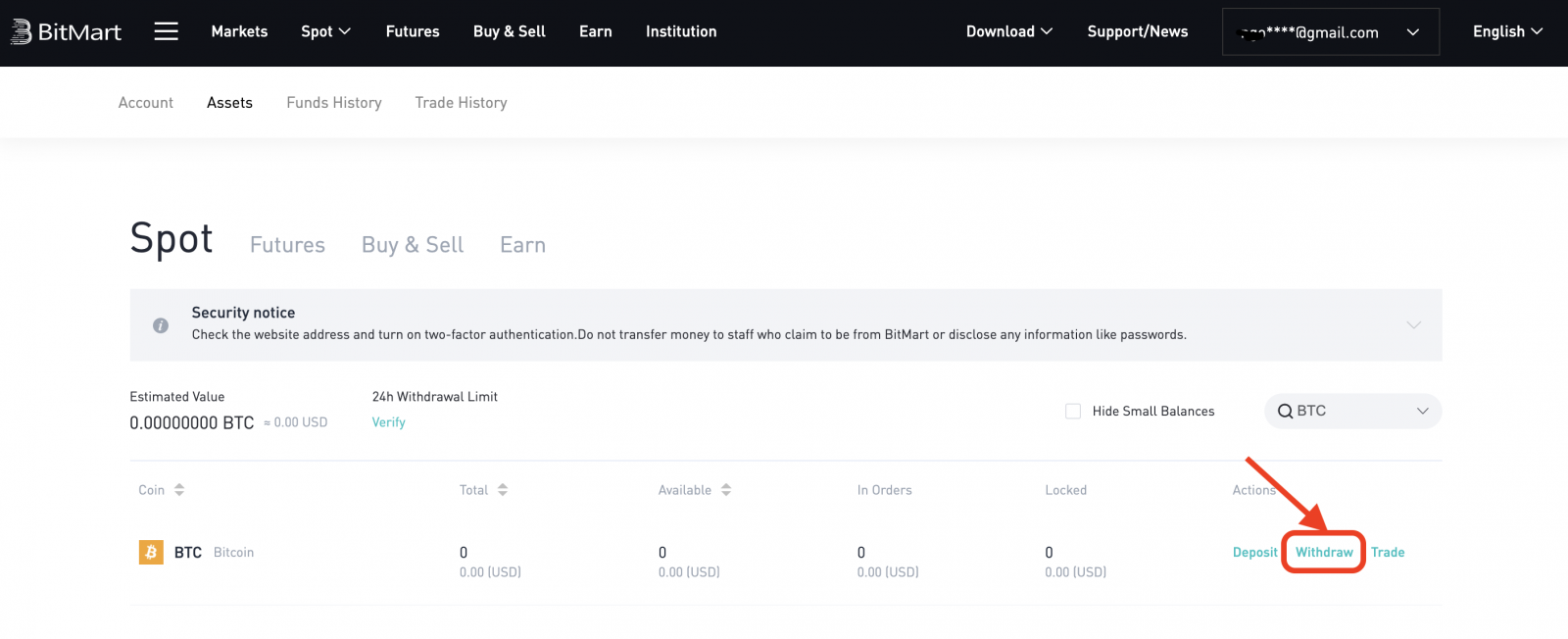
5. Piliin ang Pamahalaan ang Address
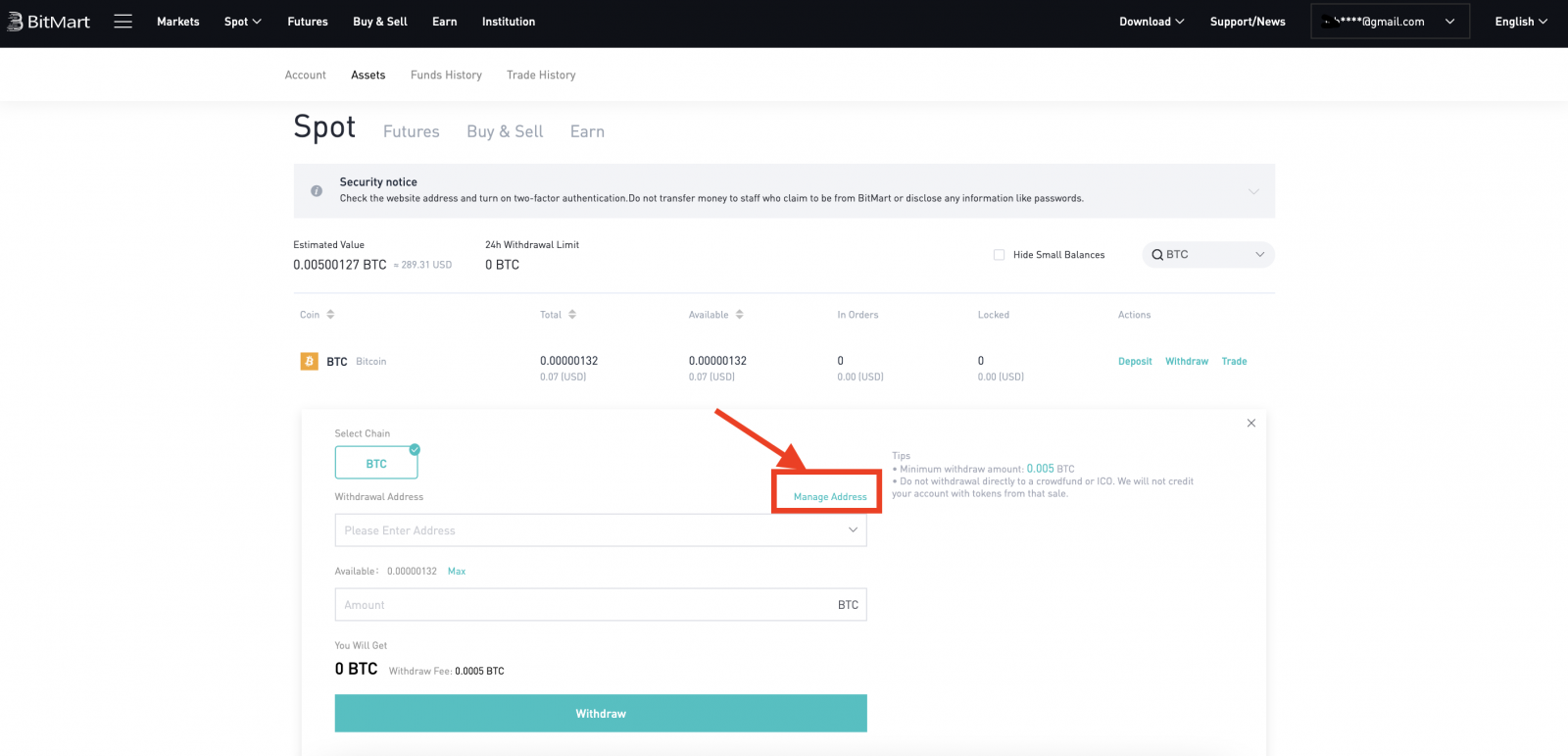
6. Kung nagmamay-ari ka ng cryptocurrency sa ibang mga platform at gusto mong ilipat ang mga digital asset mula sa BitMart patungo sa mga external na platform, kopyahin ang iyong Wallet Address sa external na platform na iyon:
- Pumili ng Coin
- Ilagay ang iyong Walet Address sa external na platform na iyon
- Ipasok ang Remarks
- I- click ang [Add]
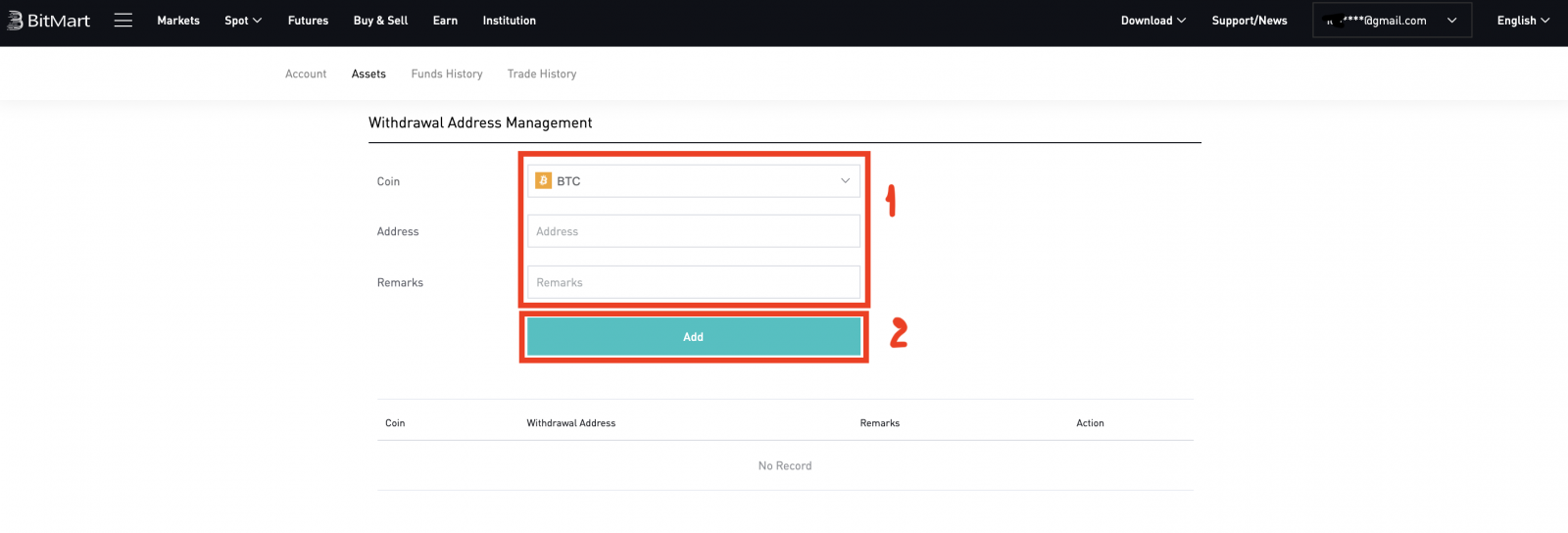
7. Ilagay ang iyong Wallet Address , Halaga ; pagkatapos ay i-click ang [withdraw]
.png)
Tandaan:
Ang bawat barya ay may sariling Withdrawal Address, kaya't pakisuri nang mabuti ang iyong Withdrawal Address .
Suriin ang Bayad sa Pag-withdraw bago i-click ang [Withdraw]
Maglipat ng mga pondo mula sa BitMart patungo sa ibang mga platform [APP]
1. Buksan ang BitMart App sa iyong telepono, pagkatapos ay Mag-sign in sa iyong BitMart Account.

2. I-click ang [Mga Asset]

3. I-click ang [Withdraw]
.jpg)
4. Ilagay ang coin na gusto mong bawiin sa search bar, pagkatapos ay i-click ang [ search]

Kunin ang BTC bilang halimbawa:

5. Ilagay ang iyong Wallet Address , Halaga ; pagkatapos ay i-click ang [withdraw]
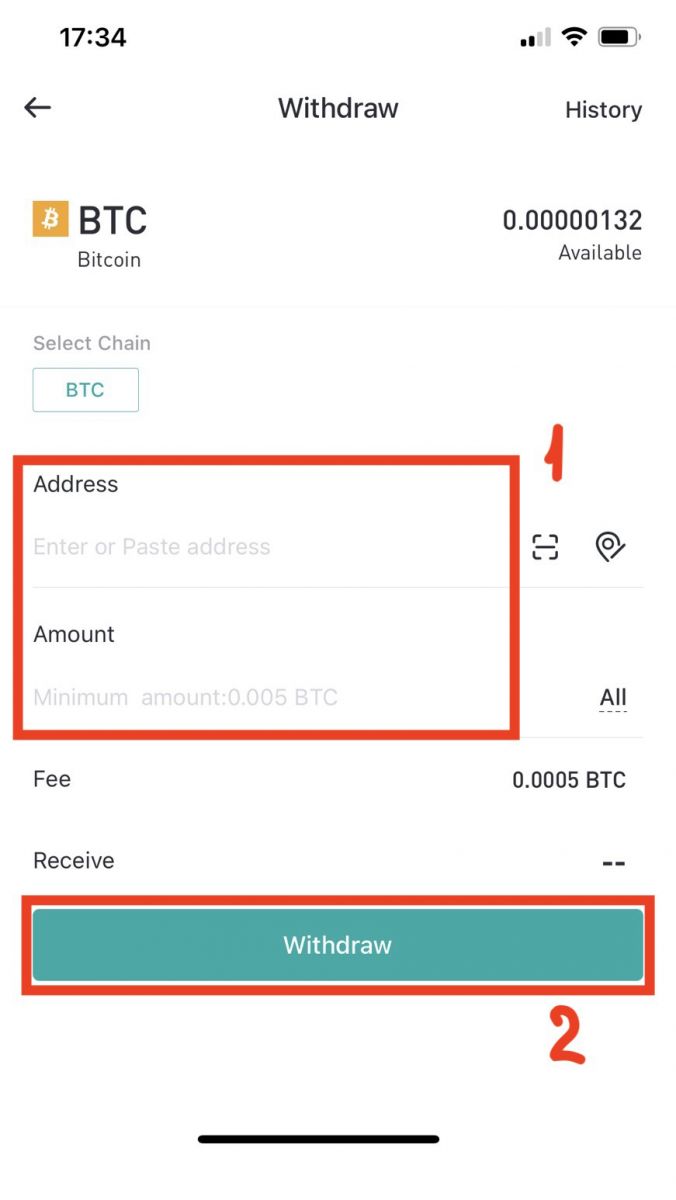
Tandaan:
Ang bawat barya ay may sariling Withdrawal Address, kaya't pakisuri nang mabuti ang iyong Withdrawal Address .
Suriin ang Bayad sa Pag-withdraw bago i-click ang [Withdraw]
Paano mag-withdraw ng pera mula sa BitMart:
1. Bisitahin ang BitMart.com , mag-sign in sa iyong BitMart account.
2. Pagkatapos mong mag-sign in sa BitMart, mag-click sa iyong account at pagkatapos ay i-click ang [Assets]
.png)
3. Sa pahina ng Mga Asset , I-click ang [Buy Sell] . At pagkatapos ay i-click ang [Transfer] .
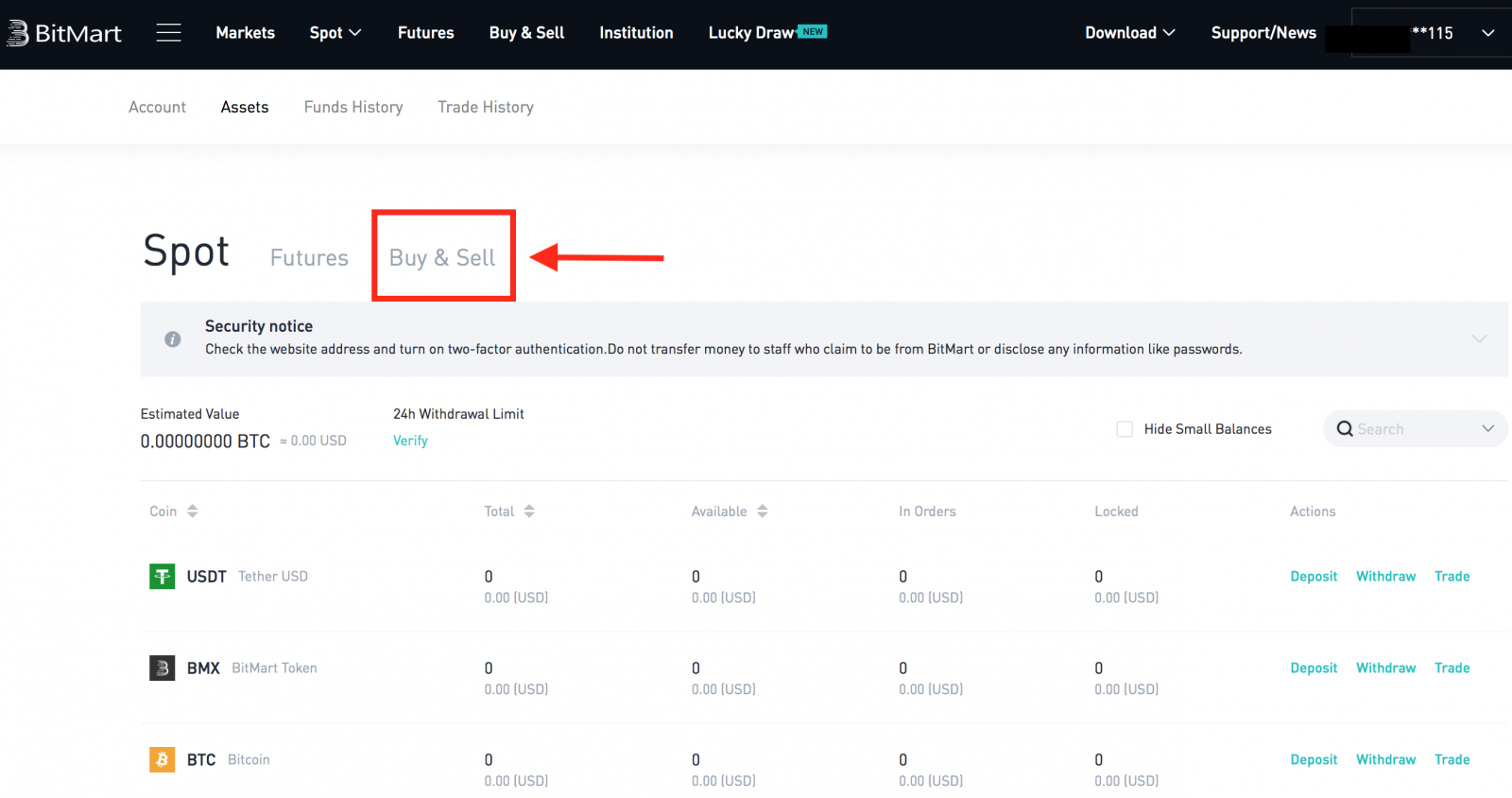
Dito ginagamit namin ang USDT transfer bilang isang halimbawa:
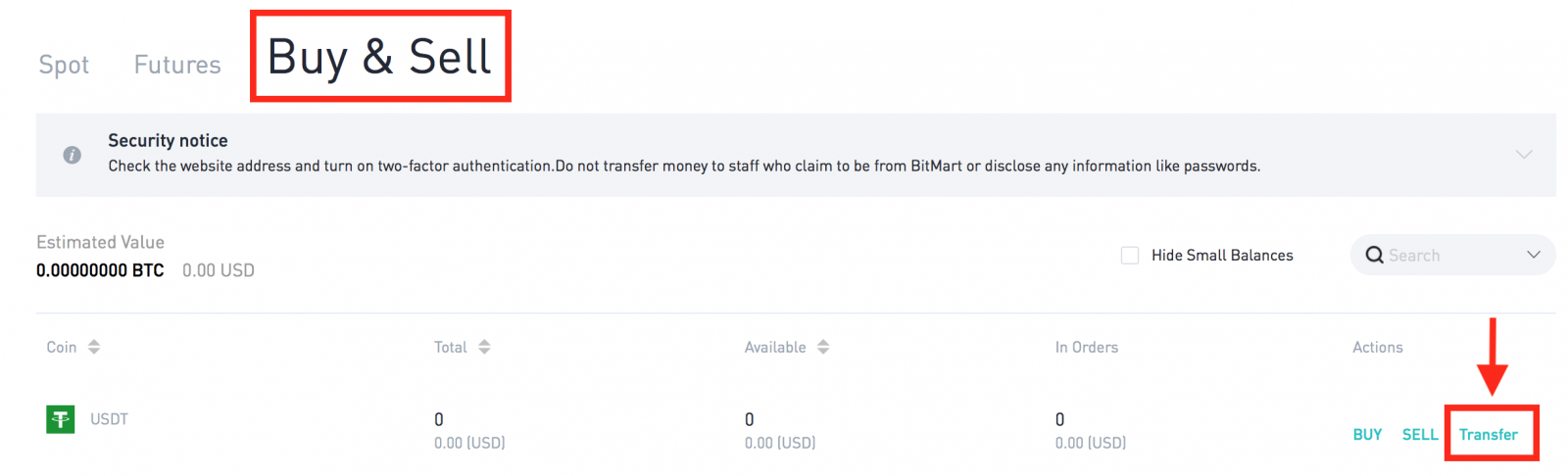
.png)

Mga tip:
- Magbenta ng crypto gamit ang MoonPay. Mag- click dito upang matutunan kung paano magbenta ng mga barya gamit ang MoonPay.
- Magbenta ng crypto gamit ang Simplex. Mag- click dito upang matutunan kung paano magbenta ng mga barya gamit ang Simplex.
Mga Madalas Itanong (FAQ) tungkol sa Withdrawal
Mag-withdraw sa maling address
Sisimulan ng BitMart ang proseso ng awtomatikong pag-withdraw kapag nakumpirma mong simulan ang iyong pag-withdraw. Sa kasamaang palad, walang paraan upang ihinto ang proseso sa sandaling sinimulan. Dahil sa hindi pagkakakilanlan ng blockchain, hindi mahanap ng BitMart kung saan naipadala ang iyong mga pondo. Kung naipadala mo ang iyong mga barya sa maling address nang hindi sinasadya. Inirerekomenda namin sa iyo na alamin kung kanino ang address. Makipag-ugnayan sa tatanggap kung maaari at makipag-ayos para maibalik ang iyong mga pondo.
Kung na-withdraw mo ang iyong mga pondo sa ibang exchange na may mali o walang laman na tag/kinakailangang paglalarawan, mangyaring makipag-ugnayan sa tumatanggap na exchange sa iyong TXID upang ayusin ang pagbabalik ng iyong mga pondo.
Mga Bayarin sa Pag-withdraw at Pinakamababang Pag-withdraw
Upang suriin ang mga bayarin sa pag-withdraw at Minimum na Pag-withdraw para sa bawat barya, mangyaring mag-click dito- Wika
-
ქართული
-
Қазақша
-
Suomen kieli
-
עברית
-
Afrikaans
-
Հայերեն
-
آذربايجان
-
Lëtzebuergesch
-
Gaeilge
-
Maori
-
Беларуская
-
አማርኛ
-
Туркмен
-
Ўзбек
-
Soomaaliga
-
Malagasy
-
Монгол
-
Кыргызча
-
ភាសាខ្មែរ
-
ລາວ
-
Hrvatski
-
Lietuvių
-
සිංහල
-
Српски
-
Cebuano
-
Shqip
-
中文(台灣)
-
Magyar
-
Sesotho
-
eesti keel
-
Malti
-
Македонски
-
Català
-
забо́ни тоҷикӣ́
-
नेपाली
-
ဗမာစကာ
-
Shona
-
Nyanja (Chichewa)
-
Samoan
-
Íslenska
-
Bosanski
-
Kreyòl